docker出现极大的提高了生产力,借助docker可快速搭建测试环境,下面看看docker的用法吧,命令还挺多的
一. 安装
yum install -y docker-ce
service start docker
docker 底层利用了Linux容器技术(LXC),内核要求 2.6.32 以上版本,此处安装社区版本。
二. 基础命令
显示本机镜像
docker version
#本机安装镜像
docker images
#删除镜像
docker rmi redis

三. 安装mysql
手动安装mysql,需要各种配置,很容易出错。利用docker几条命令就可以搞定mysql安装。
3.1 查找mysql镜像
docker search mysql
3.2 安装
docker pull mysql
默认下载最新版本,相当于docker pull mysql:latest,可指定版本号,从docker中央仓库查找版本。
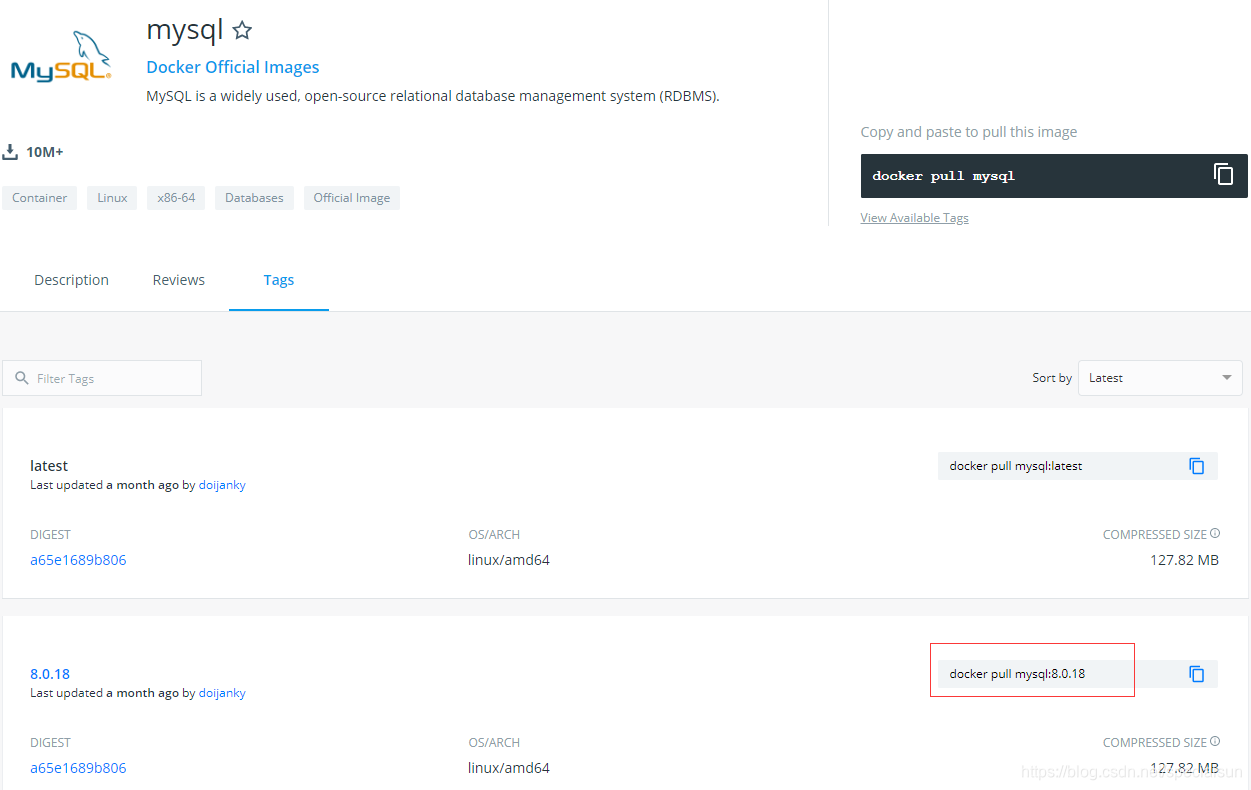
docker pull mysql:5.7.28
3.3 启动mysql
docker run -itd --name mysql5.7 -p 3306:3306 -e MYSQL_ROOT_PASSWORD=root 1e4405fe1ea9
-i 交互环境,-t 伪终端,-d 后台启动。如果不指定-d,会直接进入容器环境。
-name 容器名称
-p 端口映射,:前为宿主机端口,后为容器端口。主机通过3306访问容器mysql服务
-e 环境变量,这里通过MYSQL_ROOT_PASSWORD 指定mysql密码
1e4405fe1ea9 mysql镜像ID,也可以直接指定容器名mysql5.7
查看容器进程
docker ps -a

进入容器
docker exec -it mysql5.7 /bin/bash
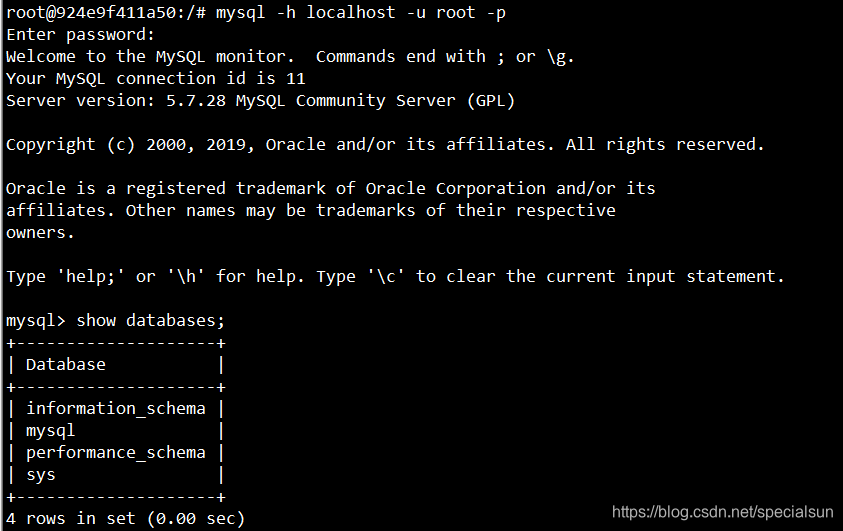
此时不能通过远程登录,需要授权远程访问:
GRANT ALL ON *.* to 'root'@'%' IDENTIFIED BY '1234';
flush privileges;
四. 应用监控
查看映射端口
docker port mysql5.7
查看mysql日志
docker logs -f mysql5.7
查看资源使用
docker top mysql5.7
docker stats
显示容器信息
docker inspect mysql5.7
五. 镜像操作
关闭容器
docker stop mysql
删除容器,关闭容器后,该容器名称仍然存在,再次启动容器会报错,需要删除
docker rm -f mysql
批量删除exit状态容器
docker container prune
docker与宿主机环境是隔离的,可以通过命令拷贝共共享目录方式实现
拷贝文件到容器
docker cp /data/test.txt mysql5.7:/root
docker run --name tomcat -p 8080:8080 -v /data/test:/usr/local/tomcat/webapps/test -d tomcat
-v 挂载目录,将宿主机/data/test 挂载到 tomcat容器的 /usr/local/tomcat/webapps/test,这样实现了应用的部署
导出本地镜像
#导出本地镜像
docker export f076750fa802 > myredis.tar
#导入镜像
cat myredis.tar| docker import - myredis
docker commit -m "commit v5.6" -a kane mycentos-mysql kane/mysql5.6
-m 提交描述信息,-a 镜像作者
mycentos-mysql 容器名称
kane/mysql5.6 目录镜像
来源:CSDN
作者:spkettas
链接:https://blog.csdn.net/specialsun/article/details/103720991